win7系统64位双屏电脑怎么设置不同桌面 win7系统64位双屏电脑如何设置扩展桌面
更新时间:2024-04-25 11:08:01作者:xiaoliu
在如今数字化时代,双屏电脑已经成为许多人工作和娱乐的必备工具,而对于拥有win7系统64位双屏电脑的用户来说,如何设置不同桌面以及如何扩展桌面成为了一个常见的问题。通过简单的设置,用户可以轻松实现双屏显示不同内容或者扩展显示区域,提升工作效率和视觉体验。接下来我们将介绍如何在win7系统64位双屏电脑上进行设置,让您轻松享受双屏带来的便利和乐趣。
具体方法:
1、右击桌面,找到个性化菜单,双击它,弹出页面。如下图所示:
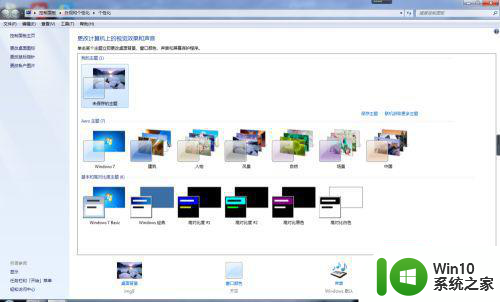
2、单机桌面背景。如下图所示:
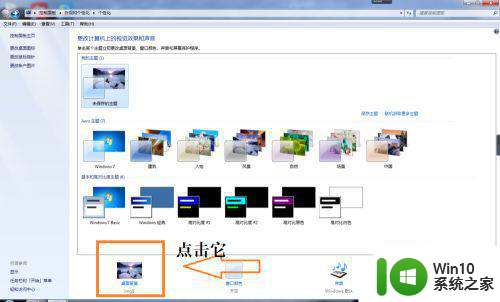
3、在弹出的窗口页面中,找到图片位置,找到你要的图片。如下图所示:
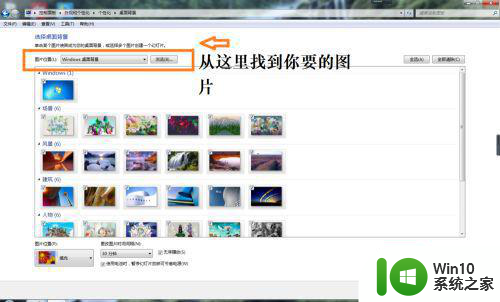
4、我随便找两张,选中两张图片,右上角有显示“打钩",说明选中了,然后按我的图片提示做就行了。如下图所示:
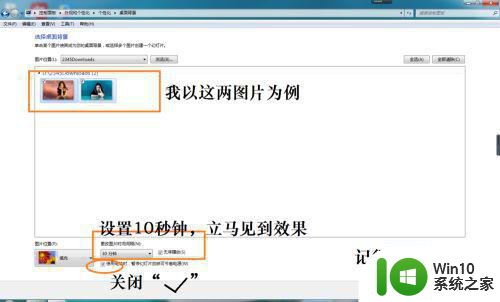
5、然后你只需要关闭窗口,双屏壁纸不一样就设置好了。
以上就是关于win7系统64位双屏电脑怎么设置不同桌面的全部内容,有出现相同情况的用户就可以按照小编的方法了来解决了。
win7系统64位双屏电脑怎么设置不同桌面 win7系统64位双屏电脑如何设置扩展桌面相关教程
- win7系统设置屏保的方法 win7 64位电脑如何设置屏幕保护
- win7电脑双屏设置不同桌面壁纸方法 win7电脑双屏设置不同壁纸步骤
- win7电脑双屏互不干扰怎么设置 win7双屏电脑如何设置不同桌面背景
- win7系统如何设置双屏 电脑win7双屏怎么设置
- 解决Win7 64位系统创建远程桌面变卡的方法 Win7 64位系统远程桌面卡顿怎么办
- win7 64位系统桌面图标变成白底怎么办 Win7 64位系统桌面图标背景变白的解决方法
- win7系统如何设置双屏显示 win7电脑如何设置双屏显示模式
- win7旗舰版64位如何设置桌面旋转 win7旗舰版64位如何调整屏幕旋转方向
- win7系统32位能装在64位电脑上吗 64位系统可以装win732位吗
- win7双屏幕如何单独设置桌面壁纸 win7双屏不同的背景怎么设置
- 如何在Windows 7中设置双显示器不同的桌面背景 Win7双显示屏怎么设置不同的壁纸显示
- win7旗舰版64位系统图标显示异常怎么办 win7旗舰版64位系统桌面图标显示异常怎么解决
- window7电脑开机stop:c000021a{fata systemerror}蓝屏修复方法 Windows7电脑开机蓝屏stop c000021a错误修复方法
- win7访问共享文件夹记不住凭据如何解决 Windows 7 记住网络共享文件夹凭据设置方法
- win7重启提示Press Ctrl+Alt+Del to restart怎么办 Win7重启提示按下Ctrl Alt Del无法进入系统怎么办
- 笔记本win7无线适配器或访问点有问题解决方法 笔记本win7无线适配器无法连接网络解决方法
win7系统教程推荐
- 1 win7访问共享文件夹记不住凭据如何解决 Windows 7 记住网络共享文件夹凭据设置方法
- 2 笔记本win7无线适配器或访问点有问题解决方法 笔记本win7无线适配器无法连接网络解决方法
- 3 win7系统怎么取消开机密码?win7开机密码怎么取消 win7系统如何取消开机密码
- 4 win7 32位系统快速清理开始菜单中的程序使用记录的方法 如何清理win7 32位系统开始菜单中的程序使用记录
- 5 win7自动修复无法修复你的电脑的具体处理方法 win7自动修复无法修复的原因和解决方法
- 6 电脑显示屏不亮但是主机已开机win7如何修复 电脑显示屏黑屏但主机已开机怎么办win7
- 7 win7系统新建卷提示无法在此分配空间中创建新建卷如何修复 win7系统新建卷无法分配空间如何解决
- 8 一个意外的错误使你无法复制该文件win7的解决方案 win7文件复制失败怎么办
- 9 win7系统连接蓝牙耳机没声音怎么修复 win7系统连接蓝牙耳机无声音问题解决方法
- 10 win7系统键盘wasd和方向键调换了怎么办 win7系统键盘wasd和方向键调换后无法恢复
win7系统推荐
- 1 风林火山ghost win7 64位标准精简版v2023.12
- 2 电脑公司ghost win7 64位纯净免激活版v2023.12
- 3 电脑公司ghost win7 sp1 32位中文旗舰版下载v2023.12
- 4 电脑公司ghost windows7 sp1 64位官方专业版下载v2023.12
- 5 电脑公司win7免激活旗舰版64位v2023.12
- 6 系统之家ghost win7 32位稳定精简版v2023.12
- 7 技术员联盟ghost win7 sp1 64位纯净专业版v2023.12
- 8 绿茶ghost win7 64位快速完整版v2023.12
- 9 番茄花园ghost win7 sp1 32位旗舰装机版v2023.12
- 10 萝卜家园ghost win7 64位精简最终版v2023.12